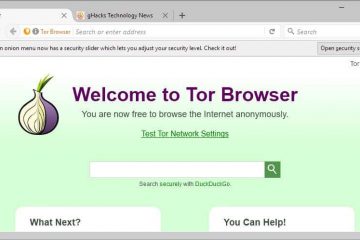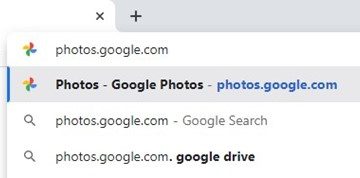A Discord a játékosok hangos és szöveges csevegőalkalmazásainak úttörője. Már most uralja a játékszekciót, és mára a játékosok közösségi hálózatává vált.
A Discordon a játékosok megtalálhatják barátaikat, csatlakozhatnak és cseveghetnek velük. A Discord alkalmazás használata teljesen ingyenes, és lehetővé teszi a fájl-és képernyőmegosztást is.
Discord fájlméret-korlát
A platform lehetővé teszi a feltöltést és megoszthat fájlokat, a fájlméret csak 8 MB. A 8 MB ma már nem elegendő nagy felbontású képekhez vagy még rövidebb videókhoz.
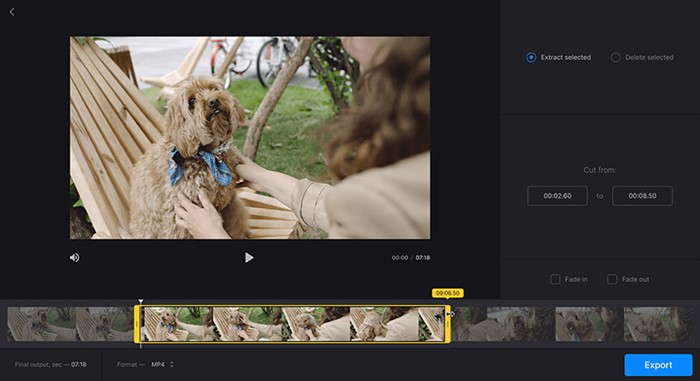
A Discord maximális fájlméretének megkerülésének egyetlen módja a Classic vagy Nitro előfizetés fizetése. De várj! Van valami mód a 8 MB-nál nagyobb videók megosztására a Discordon?
Igen, néhány megoldással megkerülheti a Discord fájlméret-korlátját, és 8 MB-nál nagyobb videókat tölthet fel. Ezért, ha módot keres a Discord fájlméret korlátozásának megkerülésére, olvassa tovább az útmutatót.
Az alábbiakban megosztottunk néhány egyszerű módszert, amelyek segítenek megkerülni a Discord videofájl méretkorlátját >. Kezdjük is.
A nagyobb videók Discordon való megosztásának legjobb módjai
Mostantól többféle módon is megoszthat nagyobb videókat a Discordon. A cél itt a videó megvágása vagy tömörítése, hogy az illeszkedjen a maximális fájlméretbe. Itt vannak azok a dolgok, amelyekkel nagyobb videókat oszthat meg Discordon.
Vágja le a videoklipet A fájl méretének csökkentése érdekében konvertálja a videót ZIP-fájllá. Konvertálja a videó fájlformátumot. Módosítsa a videó felbontását. Videók tömörítése és megosztása Töltse fel a videókat a Cloud Servicesbe, és ossza meg a hivatkozást.
Ezek a legjobb módjai a nagyobb videók megosztásának a Discordon előfizetés vásárlása nélkül.
1. Vágja le a videót és ossza meg
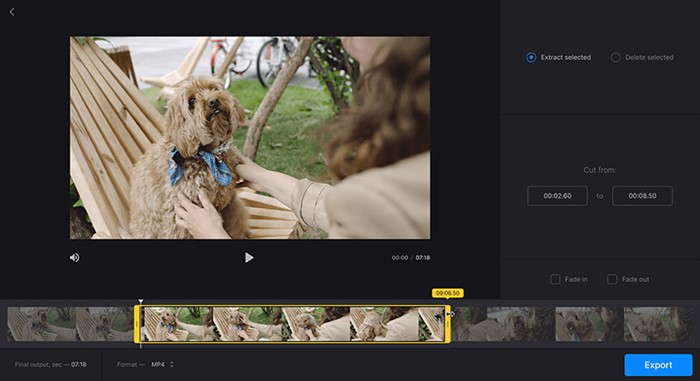
A legtöbb operációs rendszer, például a Windows, a Mac vagy az Android, rendelkezik beépített videoszerkesztővel. A szokásos videószerkesztő alkalmazás rendelkezik egy olyan funkcióval, amely levágja a videókat.
A fájl méretének csökkentése érdekében levághatja a videóból letöltött szükségtelen részeket. Addig kell vágnia a videót, amíg a kimeneti fájl mérete 8 MB-on belülre nem áll.
Ez a trükk csak akkor működik, ha a videófájl mérete meghaladja az 5-6 MB-ot. Ez nem fog működni, ha 100 vagy 200 MB-nál nagyobb videókat próbál feltölteni Discord-on.
Videók vágásához használhatja ezeket a számítógépes videoszerkesztőket. Ha mobilról szeretne videókat vágni, nézze meg ezeket az Android videószerkesztő alkalmazásokat.
2. A videó konvertálása ZIP-fájlba

Nemcsak videókat, de bármely fájlt ZIP-fájllá is konvertálhat, ha nagy fájlokat szeretne átvinni az interneten keresztül.
Tömörítheti bármilyen fájltípust, a dokumentumoktól a képeken át a videókig, ZIP-fájllá alakítva. És egyszerűen létrehozhat egy ZIP-fájlt, amely tartalmazza az összes fájlt Windowson és Androidon.
A videók ZIP-fájllá alakításának legjobb módja a harmadik féltől származó fájltömörítő alkalmazások használata. Vagy Windows rendszeren kattintson a jobb gombbal a videofájlra, és válassza a Küldés ide > Tömörített zip mappa lehetőséget.
MacOS rendszeren kattintson jobb gombbal a fájlra, amelyet szeretne töltsd fel a Discordra, és válaszd a Tömörítés (Fájlnév) lehetőséget a menüből.
Ennyi! A fájlok ZIP-re konvertálása után megoszthatja a ZIP-fájlt a Discordon. A címzettnek ki kell csomagolnia a fájlokat, hogy megkapja a videókat.
3. A videofájl formátum konvertálása

Az olyan videofájlformátumok, mint az AVI, MOV vagy FLV, több helyet foglalnak, mint az MP4. Tehát, ha néhány MB fájlméretet kell csökkentenie, videóit MP4 vagy 3gp fájlformátumba konvertálhatja PC-re készült videokonverterekkel.
A 3GP egy régimódi fájlformátum, amelyet csak mobileszközökre terveztek. eszközöket. A videofájlok MP4 vagy 3gp formátumba konvertálásával azonban a minőségromlás a probléma.
A videofájlok MP4 formátumba konvertálása csökkenti a fájlméretet, de rontja a videó minőségét is. Ezért a videofájl formátum konvertálása az utolsó lehetőség a fájl méretének csökkentésére.
4. A videó felbontásának módosítása
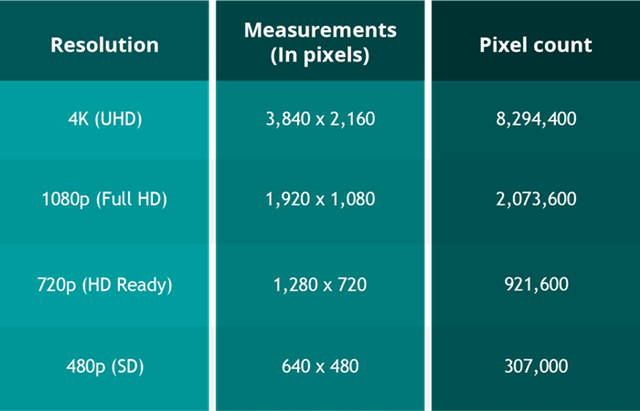
A videofájl formátum konvertálásához hasonlóan a videó felbontásának módosítása is csökkenti a fájlméretet.
Lehet, hogy a videót 4K felbontásban rögzítették; ezért a videofájl mérete hatalmas. Csökkentheti a videó felbontását 1080 vagy 720p-re a fájl méretének csökkentése érdekében.
A videó felbontásának módosítása a fájlméret akár 50%-át is csökkentheti. Használhat videószerkesztő alkalmazásokat vagy online videószerkesztőket a videó felbontásának módosításához.
5. Online videokompresszorok használata
Az interneten elérhető több száz online videotömörítő pillanatok alatt képes tömöríteni a videóit.
Ki kell választania a legjobb online videotömörítőt. , majd töltse fel videóit. A feltöltés után állítsa be a tömörítés típusát, és tömörítse a videót.
A cél az, hogy a videotömörítő eszközökkel elég kicsi legyen a fájl a Discord rendszerre való feltöltéshez. A tömörítés után feltöltheti a tömörített videókat a Discordra.
6. Töltse fel a videókat a felhőszolgáltatásba
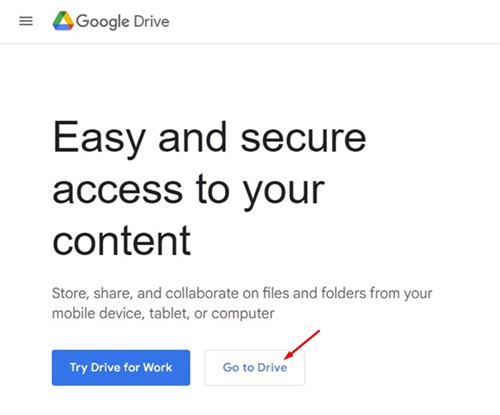
Néhány nappal ezelőtt megosztottunk egy cikket, amely felsorolja a legjobb fájltárhely-szolgáltatásokat. A fájltárhely szolgáltatások olyan felhőszolgáltatások, amelyek lehetővé teszik a fájlok feltöltését és megosztását.
A népszerű felhőalapú tárolási szolgáltatások, például a Google Drive, 15 GB szabad tárhelyet biztosítanak. Ezen a tárhelyen belül több videofájlt is tárolhat.
Miután feltöltötte a videókat a felhőszolgáltatásokba, le kell töltenie a megosztási linket, és meg kell osztania a Discordon. Tehát ezzel a módszerrel nem kell feltöltést okozni.
További információ: Hogyan ellenőrizhető, hogy valaki letiltott-e téged a Discordon?
Ezek a legjobb módszerek a nagyméretű videók megosztására a Discordban előfizetés vásárlása nélkül. Ha további segítségre van szüksége a Discord fájlméret-korlát megkerüléséhez, tudassa velünk a megjegyzésekben. Továbbá, ha a cikk segített, oszd meg barátaiddal.